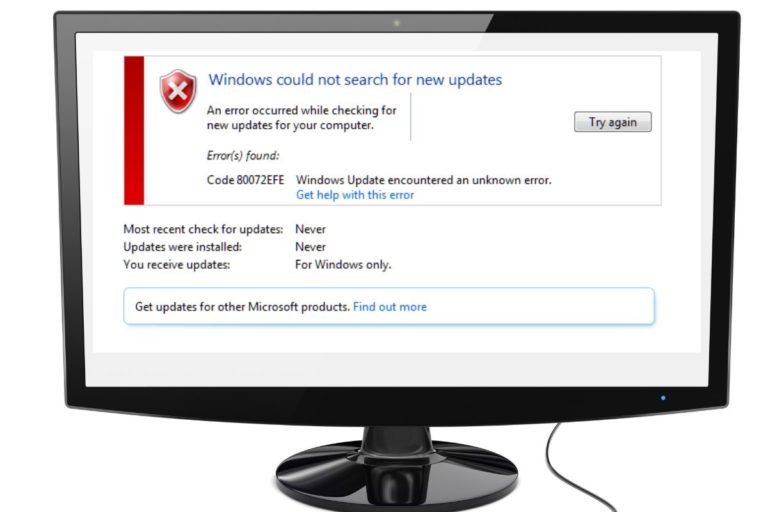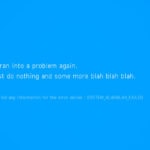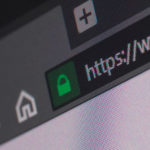L’erreur Windows 80072efe est une erreur fréquente qui se produit parfois lors de la mise à jour Windows. Différents éléments peuvent être responsables de cette erreur, tels qu’une interruption de la connexion internet, des fichiers système corrompus ou l’utilisation d’une version obsolète de Windows 7.
Pour résoudre cette erreur, les principales méthodes sont de vérifier la connexion internet, d’utiliser l’outil de dépannage Windows et de réinitialiser les composants de mise à jour. Il est essentiel de trouver rapidement une solution à cette erreur afin d’assurer la sécurité et les performances optimales de votre système.
Causes possibles de l’erreur 80072efe
L’erreur 80072efe peut être attribuée à plusieurs facteurs. Premièrement, des problèmes de connexion internet sont souvent en cause. Une interruption de connexion entre le serveur de mise à jour Windows et l’ordinateur peut survenir en raison de problèmes temporaires du serveur ou d’une connexion internet instable. De plus, l’utilisation d’un serveur proxy ou des problèmes de réseau peuvent également entraîner cette erreur, d’où l’importance de vérifier la stabilité et la continuité de la connexion internet.
Ensuite, des fichiers système corrompus peuvent également provoquer l’erreur 80072efe. La base de données de mise à jour Windows peut se corrompre à cause d’un arrêt inattendu du système ou d’une infection par des logiciels malveillants. Par ailleurs, certains fichiers système essentiels peuvent être endommagés ou mal enregistrés, ce qui entrave le bon déroulement du processus de mise à jour.
Enfin, l’utilisation de Windows 7 peut également être un facteur contribuant à cette erreur. Le support de Windows 7 a pris fin en janvier 2020, ce qui signifie que Microsoft ne fournit plus de mises à jour de sécurité ou de support technique pour cette version du système d’exploitation. Cela peut compliquer la résolution des erreurs liées aux mises à jour, nécessitant l’utilisation de correctifs spécifiques pour permettre les mises à jour.
Solutions pour corriger l’erreur 80072efe
1. Attendre la disponibilité des serveurs Windows
Dans certains cas, l’erreur 80072efe peut être causée par une surcharge temporaire ou une maintenance des serveurs Windows Update. Attendre 10 à 20 minutes avant de relancer la mise à jour peut parfois résoudre le problème sans nécessiter d’autres actions.
2. Vérifier la connexion internet
Assurer une connexion internet stable est essentiel pour le bon fonctionnement de Windows Update. Vous pouvez tester la stabilité de votre connexion en naviguant sur une page web. Si vous utilisez un serveur proxy, essayez de le désactiver temporairement pour voir si cela résout le problème.
3. Utiliser l’outil de dépannage de Windows Update
Étapes pour exécuter l’outil de dépannage :
- Ouvrez le menu démarrer et recherchez « Dépanner ».
- Sélectionnez « Windows Update » et exécutez l’outil de dépannage.
- Suivez les suggestions proposées.
- Redémarrez l’ordinateur si des corrections ont été apportées.
4. Réinitialiser les composants de mise à jour Windows
Étapes pour réinitialiser les composants :
- Ouvrez l’invite de commande en tant qu’administrateur.
- Exécutez les commandes suivantes pour arrêter les services Windows Update :
net stop wuauservnet stop cryptSvcnet stop bitsnet stop msiserver
- Renommez les dossiers
SoftwareDistributionetCatroot2:
- Tapez
ren C:\Windows\SoftwareDistribution SoftwareDistribution.old - Tapez
ren C:\Windows\System32\catroot2 Catroot2.old
- Redémarrez les services arrêtés :
net start wuauservnet start cryptSvcnet start bitsnet start msiserver
- Redémarrez l’ordinateur.
5. Utiliser le correctif de mise à jour pour Windows 7
Étapes pour installer le correctif KB3138612 :
- Téléchargez le correctif depuis le catalogue Microsoft.
- Choisissez la version 32-bit ou 64-bit en fonction de votre version de Windows.
- Installez le fichier téléchargé.
- Redémarrez l’ordinateur.
- Recherchez et installez les mises à jour via Windows Update.
6. Désactiver les logiciels antivirus et pare-feu tiers
Étapes pour désactiver les logiciels tiers :
- Ouvrez le panneau de configuration.
- Accédez à « Programmes et fonctionnalités ».
- Désinstallez les logiciels antivirus et pare-feu tiers.
- Redémarrez l’ordinateur et vérifiez si l’erreur est résolue.
7. Exécuter l’outil de dépannage de l’adaptateur réseau
- Accédez au menu de dépannage et sélectionnez l’adaptateur réseau.
- Exécutez l’outil de dépannage et suivez les instructions.
Ces étapes devraient vous aider à résoudre l’erreur 80072efe et à permettre la mise à jour correcte de votre système Windows.
8. Supprimer le dossier CatRoot2
La suppression du dossier CatRoot2 peut aider à résoudre certains problèmes de mise à jour. Ce dossier contient des fichiers critiques pour le service de cryptographie de Windows Update, et sa suppression forcera Windows à le recréer avec des fichiers sains.
Étapes pour supprimer le dossier CatRoot2 :
- Ouvrez l’invite de commande en tant qu’administrateur.
- Arrêtez les services cryptographiques en exécutant la commande :
net stop cryptSvc
- Naviguez vers le dossier
C:\Windows\System32\CatRoot2. - Supprimez le dossier
CatRoot2. Vous pouvez le faire manuellement via l’explorateur de fichiers ou en utilisant la commande :del /f /q /s %systemroot%\System32\catroot2
- Redémarrez le service cryptographique en exécutant la commande :
net start cryptSvc
- Redémarrez l’ordinateur et essayez de relancer Windows Update.
9. Exécuter l’outil de dépannage de l’adaptateur réseau
Si l’erreur 80072efe est liée à des problèmes de connexion réseau, l’exécution de l’outil de dépannage de l’adaptateur réseau peut aider à diagnostiquer et corriger ces problèmes.
Étapes pour exécuter l’outil de dépannage de l’adaptateur réseau :
- Ouvrez le menu démarrer et recherchez « Dépanner ».
- Sélectionnez « Dépannage des problèmes de réseau ».
- Cliquez sur « Adaptateur réseau » et exécutez l’outil de dépannage.
- Suivez les instructions à l’écran pour diagnostiquer et corriger les problèmes.
- Redémarrez l’ordinateur et vérifiez si l’erreur est résolue.
10. Mettre à jour Windows vers une version plus récente
Si vous utilisez toujours Windows 7, il est fortement recommandé de mettre à jour votre système vers une version plus récente comme Windows 10 ou Windows 11. Microsoft ne fournit plus de mises à jour de sécurité ni de support technique pour Windows 7, ce qui rend votre système vulnérable aux nouvelles menaces de sécurité.
Étapes pour mettre à jour vers Windows 10 ou Windows 11 :
- Visitez le site officiel de Microsoft et téléchargez l’outil de création de média pour Windows 10 ou Windows 11.
- Exécutez l’outil de création de média et suivez les instructions pour mettre à niveau votre système.
- Assurez-vous de sauvegarder vos fichiers importants avant de commencer la mise à niveau.
- Une fois la mise à niveau terminée, vérifiez les mises à jour via Windows Update pour assurer que votre système est à jour.
En suivant ces conseils et solutions, vous devriez être en mesure de résoudre l’erreur 80072efe et maintenir votre système Windows à jour et sécurisé.
Fondateur d’Azertytech et passionné de high-tech et d’informatique, je rédige des articles sur le sujet depuis 2018. Éditeur de sites et consultant en marketing, j’utilise ce site pour partager mon savoir et ma passion de l’informatique à travers des guides, tutoriels et analyses détaillées.